- Le problème de pression du stylet Huion qui ne fonctionne pas peut être causé par une série de raisons allant de pilotes obsolètes à de mauvais paramètres.
- Vous pouvez faire fonctionner à nouveau la pression du stylet en modifiant simplement les paramètres du logiciel Huion.
- Une autre solution rapide à ce problème consiste à réinstaller vos pilotes et à vérifier si tout est correctement connecté.
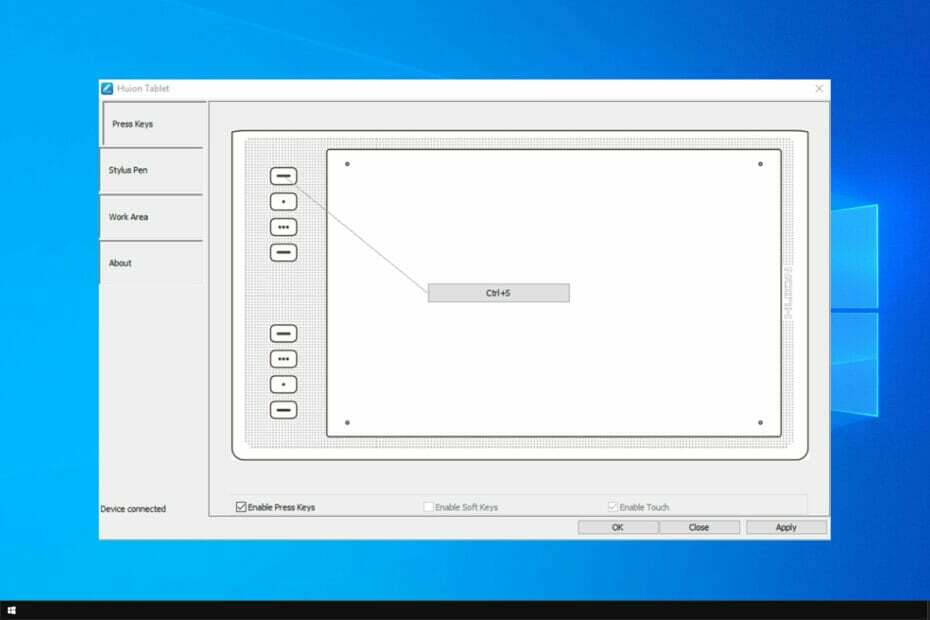
XINSTALLER EN CLIQUANT SUR LE FICHIER DE TÉLÉCHARGEMENT
Ce logiciel maintiendra vos pilotes opérationnels, vous protégeant ainsi des erreurs informatiques courantes et des pannes matérielles. Vérifiez tous vos pilotes maintenant en 3 étapes faciles :
- Télécharger DriverFix (fichier de téléchargement vérifié).
- Cliquez sur Lancer l'analyse pour trouver tous les pilotes problématiques.
- Cliquez sur Mettre à jour les pilotes pour obtenir de nouvelles versions et éviter les dysfonctionnements du système.
- DriverFix a été téléchargé par 0 lecteurs ce mois-ci.
La tablette Huion, associée au meilleur logiciel de peinture pour Huion, peut amener vos compétences en dessin à un nouveau niveau. Les créatifs se sont de plus en plus habitués à cet onglet de premier ordre, car il leur permet de recréer parfaitement leur vision et leur imagination.
Cependant, les utilisateurs commencent à se plaindre que la pression du stylet Huion ne fonctionne pas. Les raisons vont des pilotes cassés ou défectueux à l'activation de paramètres erronés et à certaines causes inconnues.
Quelle que soit la cause, ce guide complet contient des correctifs qui permettront à la pression de votre stylet Huion de fonctionner à nouveau dans Photoshop, Windows et Mac. Poursuivez votre lecture pour en savoir plus!
Pourquoi la pression du stylet ne fonctionne-t-elle pas sur Huion H420/H640P/GT 191 ?
Ce problème peut survenir si votre tablette n'est pas configurée correctement, vous devrez donc ouvrir son logiciel de configuration et apporter quelques modifications pour le résoudre.
Les utilisateurs ont signalé des problèmes dans Photoshop, mais le problème n'apparaît pas dans d'autres logiciels, vous pouvez donc envisager de l'utiliser à la place.
Les pilotes obsolètes sont la cause courante de divers problèmes, et les utilisateurs ont également signalé des problèmes de pression du stylet sur les modèles Kamvas Pro 16 et Kamvas 13.
Heureusement, cela peut être facilement résolu, et notre guide vous aidera avec cela.
Comment puis-je réparer la pression du stylet Huion qui ne fonctionne pas dans Photoshop ?
1. Activer l'encre Windows
- Lancez l'interface de la tablette Huion sur votre PC et cliquez sur le Stylet onglet dans le volet de gauche.
- Vérifier la Activer l'encre Windows case à cocher.
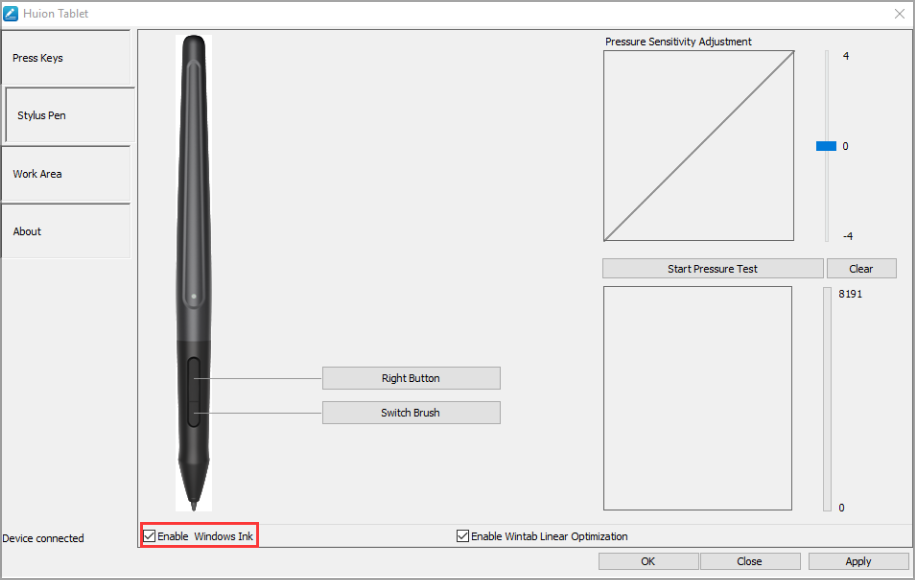
- Enfin, cliquez Appliquer suivi de la D'ACCORD bouton pour enregistrer les modifications.
Dans les versions précédentes de Photoshop, comme les versions 2018 et inférieures, la désactivation de la fonction Windows Ink permet de résoudre les décalages de pinceau et d'autres problèmes. Le seul inconvénient est l'indisponibilité de certains outils de dessin.
Cependant, dans les dernières versions de 2020 et supérieures, vous devez activer la fonction Windows Ink pour avoir une chance d'utiliser la pression du stylet de la tablette Huion.
Enfin, si vous avez créé un PSUserConfig.txt Dans le passé, pour forcer Photoshop à utiliser WinTab au lieu de Windows, vous devez supprimer ce fichier texte pour résoudre le problème de pression du stylet Huion qui ne fonctionne pas.
2. Utiliser un autre logiciel compatible
Si vous ne parvenez toujours pas à faire fonctionner la pression du stylet Huion après avoir essayé le correctif ci-dessus, vous devez essayer un autre logiciel de création dans Clip Studio Paint pour changer.
Peinture Clip Studio est un superbe logiciel spécialement conçu pour le dessin et la peinture. Il offre une sensation de pinceau naturelle bien au-delà de tout ce que vous avez déjà expérimenté sur d'autres logiciels graphiques.
Le puissant moteur de brosse vous permet de recréer votre vision trait après trait comme vous l'avez imaginée. De plus, il dispose d'une période d'essai gratuite qui vous permettra d'entrevoir ce que vous obtiendrez avant de vous décider.
Cependant, pour l'utiliser avec une tablette Huion, vous devrez passer à la version Pro. Mais avec la capacité de détecter même jusqu'à 8192 niveaux de pression du stylet, vous êtes sûr que vous ne rencontrerez plus jamais la pression du stylet Huion qui ne fonctionnera plus.
Comment réparer la pression du stylet qui ne fonctionne pas sur un PC Windows ?
1. Mettre à jour le pilote
Mettre à jour manuellement
- Allez à la Site web Huion et saisissez le modèle de votre tablette dans le champ de recherche.
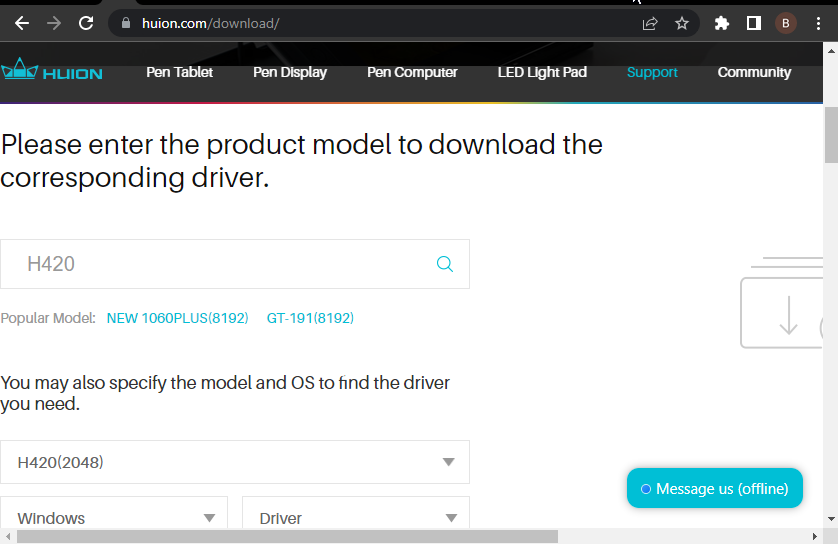
- Sélectionner les fenêtres comme le SE et Conducteur comme le Catégorie.
- Clique le Soumettre et attendez que la page se charge.
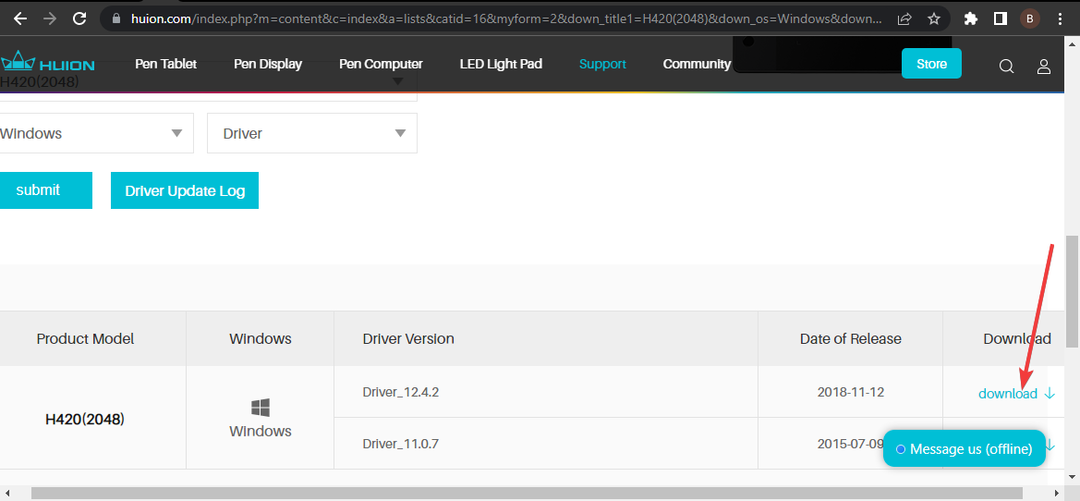
- Faites défiler vers le bas sur la nouvelle page et cliquez sur le Télécharger option avant la mise à jour disponible.
- Maintenant, allez au Téléchargements dossier et extrayez le contenu du fichier zip téléchargé.
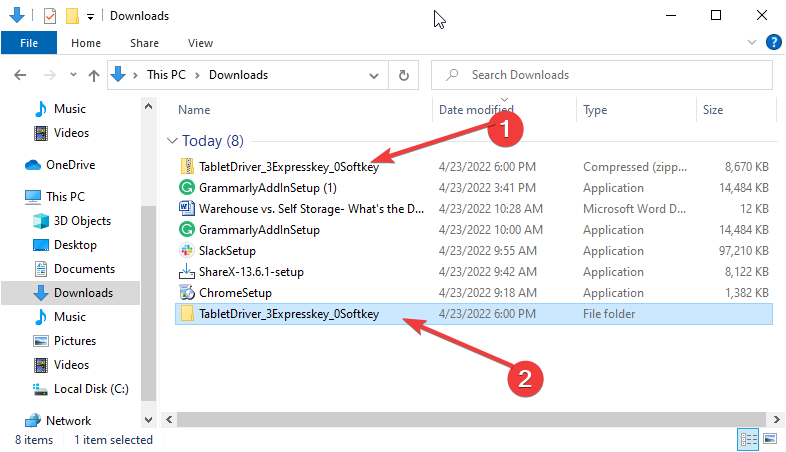
- Ouvrez le dossier que vous venez d'extraire et double-cliquez sur le Application fichier pour l'ouvrir.
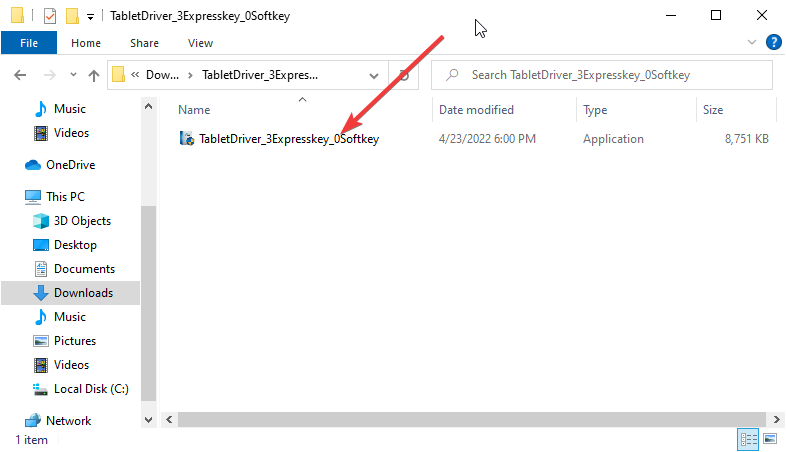
- À partir de là, suivez les instructions simples à l'écran pour terminer la mise à jour.
Il est important que vous téléchargiez la mise à jour exacte du pilote pour votre modèle de tablette Huion et votre ordinateur. Sinon, le pilote ne fonctionnera pas.
Redémarrez votre ordinateur après la mise à jour pour appliquer les modifications. Vous pouvez également consulter ce guide pour d'autres façons de manuellement mettre à jour le pilote de votre tablette Huion.
Mettre à jour automatiquement
Conseil d'expert: Certains problèmes de PC sont difficiles à résoudre, en particulier lorsqu'il s'agit de référentiels corrompus ou de fichiers Windows manquants. Si vous rencontrez des problèmes pour corriger une erreur, votre système peut être partiellement endommagé. Nous vous recommandons d'installer Restoro, un outil qui analysera votre machine et identifiera le problème.
Cliquez ici pour télécharger et commencer à réparer.
Au lieu de prendre le risque d'installer les mauvais pilotes et de passer beaucoup de temps à le faire, vous pouvez télécharger et installer les pilotes Huion automatiquement avec DriverFix.
DriverFix est un programme de mise à jour de pilote de renommée mondiale qui automatise complètement vos tâches de mise à jour de pilote. Il analyse, recommande et installe automatiquement les pilotes pour que votre PC fonctionne parfaitement.
Qu'il s'agisse de réparer des pilotes défectueux, de télécharger des pilotes manquants ou de mettre à jour des pilotes, DriverFix fait tout avec aplomb. De plus, il ne se contente pas de vous recommander n'importe quel pilote.
Au lieu de cela, il vous donne une liste de pilotes originaux et compatibles de fabricants de confiance du monde entier. Ce n'est pas surprenant compte tenu de son énorme base de données de plus de 18 millions de pilotes originaux.
C'est juste tout ce dont vous avez besoin pour prendre soin de tous les pilotes de votre PC.
⇒ Obtenir DriverFix
2. Désactiver le mode veille
- appuyez sur la les fenêtres clé + je pour ouvrir le Réglages application.
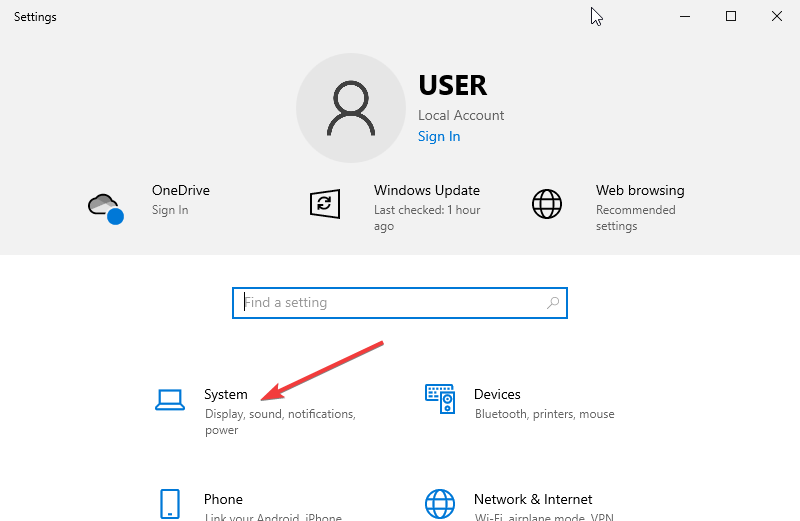
- Sélectionnez le Système option.
- Clique sur le Puissance et sommeil option dans le volet de gauche.
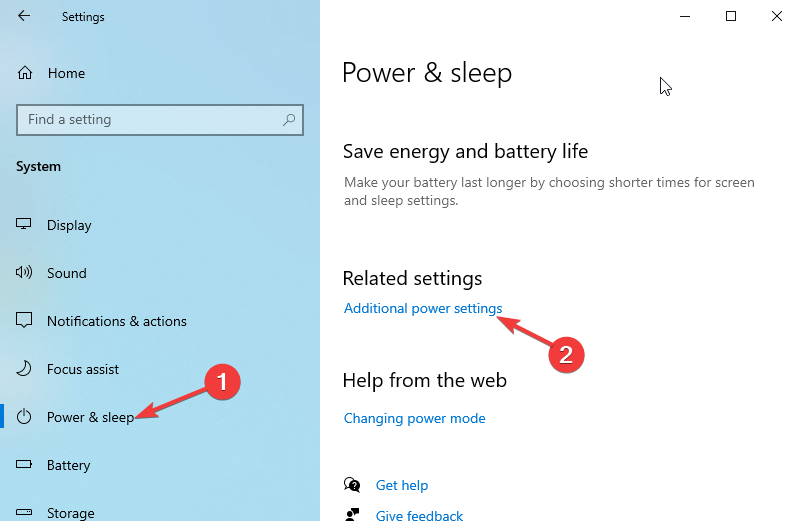
- Sélectionnez le Paramètres d'alimentation supplémentaires option dans le cadre de la Paramètres associés section.
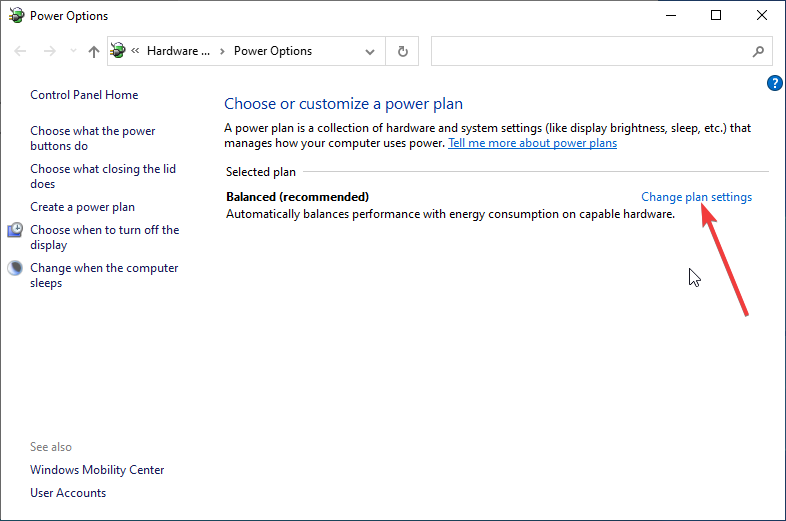
- Clique le Modifier les paramètres du forfait option à l'avant de votre plan d'alimentation préféré.
- Cliquez sur le bouton déroulant devant le Mettre l'ordinateur en veille option et sélectionnez Jamais.
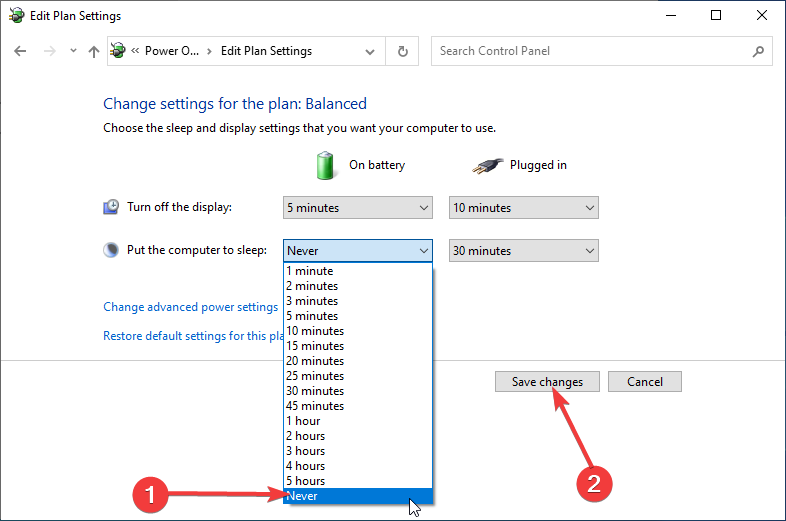
- Enfin, cliquez sur le Sauvegarder les modifications bouton pour effectuer les modifications.
- La tablette Huion ne se connecte pas [Driver Fix]
- CORRECTIF: L'installation du pilote Huion est bloquée dans Windows 10
- 5+ meilleures tablettes graphiques Windows 10/11 à acheter
3. Désinstaller et réinstaller les pilotes
- appuyez sur la les fenêtres clé et type panneau de commande. Sélectionner Panneau de commande.
- Clique le Programmes choix suivi de Programmes et fonctionnalités.
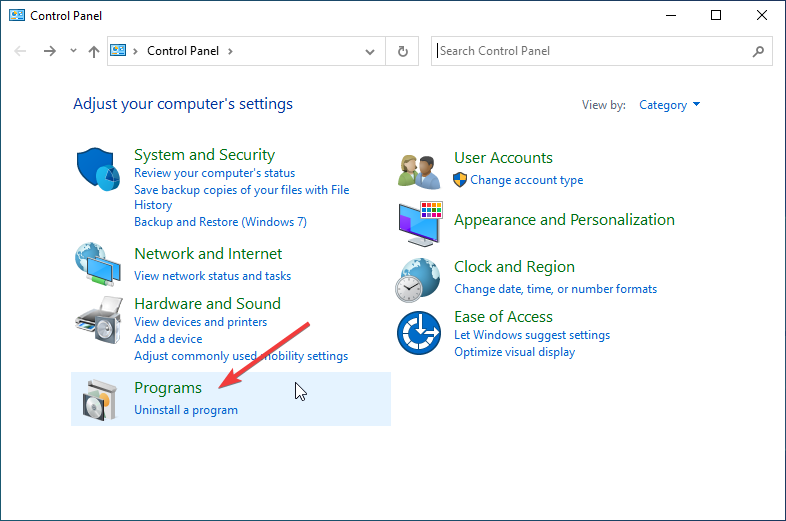
- Sélectionnez n'importe quel fichier associé à la tablette Huion et faites un clic droit dessus.
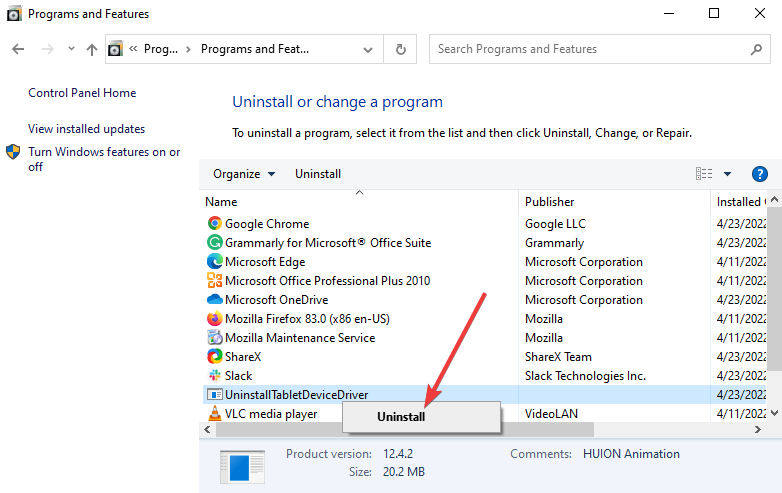
- Sélectionnez le Désinstaller option. Faites cela pour tous les autres fichiers de la tablette Huion.
Le problème de pression du stylet Huion qui ne fonctionne pas peut être dû à un pilote défectueux. La seule solution ici est de désinstaller le pilote et de le réinstaller.
Après avoir complètement supprimé le pilote, vous pouvez le réinstaller avec le disque fourni avec votre tablette ou suivre les étapes de la solution 1 ci-dessus pour les réinstaller manuellement.
Comment réparer la pression du stylet qui ne fonctionne pas sur Mac ?
1. Redémarrer l'ordinateur
Parfois, la solution simple est la meilleure. Si la pression du stylet Huion ne fonctionne pas sur Mac, vous devez redémarrer votre PC et relancer l'interface de la tablette.
Ce correctif peut être particulièrement utile si le pilote de votre tablette rencontre des problèmes, l'empêchant de fonctionner correctement. Si cela ne fonctionne pas, vous pouvez passer au correctif suivant.
2. Débranchez et branchez la tablette
Établir la bonne connexion entre Mac et votre tablette Huion est important pour que la pression du stylet fonctionne correctement. Parfois, il se peut que le port USB auquel vous avez connecté la tablette soit défectueux.
Par conséquent, vous devriez essayer de le déconnecter du port USB actuel et de le connecter à un autre port. Cela s'est avéré résoudre le problème à plusieurs reprises.
3. Donner à tout le monde un accès en lecture/écriture au répertoire du pilote de la tablette
- Localisez le dossier du pilote de la tablette.
- Faites un clic droit dessus et sélectionnez Obtenir des informations.
- Aller à Partage et autorisations et cliquez sur l'icône de verrouillage.
- Entrez votre mot de passe si nécessaire.
- Définissez le privilège sur Lire écrire et enregistrer les modifications.

La pression du stylet Huion ne fonctionne pas peut être frustrante car vous ne connaissez peut-être pas la cause. Heureusement, ce n'est pas le problème le plus difficile à résoudre, comme le montrent nos nombreux correctifs.
Quels sont les autres problèmes qui peuvent survenir avec les tablettes Huion ?
Les problèmes de pression du stylet rendront votre tablette presque inutilisable, et les utilisateurs ont également signalé les problèmes suivants :
- Pression du stylet Huion trop sensible: Cela peut être dû à un mauvais pilote ou à vos paramètres de configuration.
- La pression du stylet Huion ne fonctionne pas : Si votre stylet ne fonctionne pas, la tablette sera presque inutile. Si cela se produit, nous vous suggérons de vérifier si votre appareil présente des dommages matériels.
- La tablette Huion ne fonctionne pas sous Windows 10: Dans le pire des cas, votre tablette pourrait ne pas fonctionner du tout. Si cela se produit, vérifiez si tout est correctement connecté et mettez à jour tous vos pilotes.
Il est important de noter que certains des correctifs pour Windows, tels que la mise à jour des pilotes, peuvent fonctionner sur Mac et vice versa.
De plus, ce type de problème affecte d'autres marques que la tablette Huion, et nous en avons couvert l'une dans notre Erreur Wacom: aucun périphérique détecté article.
Nous espérons que ce guide vous aidera à retrouver le meilleur de votre créativité dès que possible. N'hésitez pas à discuter des correctifs qui vous ont aidé à résoudre le problème dans la section des commentaires ci-dessous.
 Vous avez toujours des problèmes ?Corrigez-les avec cet outil :
Vous avez toujours des problèmes ?Corrigez-les avec cet outil :
- Téléchargez cet outil de réparation de PC noté Excellent sur TrustPilot.com (le téléchargement commence sur cette page).
- Cliquez sur Lancer l'analyse pour trouver les problèmes Windows qui pourraient causer des problèmes au PC.
- Cliquez sur Tout réparer pour résoudre les problèmes avec les technologies brevetées (Remise exclusive pour nos lecteurs).
Restoro a été téléchargé par 0 lecteurs ce mois-ci.
![CORRECTIF: FIFA 17 cesse de fonctionner sur PC [Crash de démarrage]](/f/310020a48d18f87cf80ab5f032478536.jpg?width=300&height=460)

